La fonction domaine supplémentaire dans cPanel vous permet d’héberger des domaines additionnels dans votre compte HostPapa. Chaque domaine supplémentaire apparaît comme un site web séparé pour vos visiteurs. Dans cet article, nous vous montrerons comment mettre en place un domaine supplémentaire.
Comment acheter un domaine
NOTE : si vous avez déjà un domaine que vous utilisez pour vos comptes email, vous pouvez sauter l’étape “Comment mettre en place un domaine supplémentaire avec cPanel”
Pour héberger un domaine supplémentaire sur votre compte HostPapa, vous devez d’abord acheter le domaine. Vous pouvez le faire sur votre tableau de bord HostPapa.
1. Connectez-vous à votre Tableau de bord HostPapa.
2. Cliquez sur Mes domaines.

3. Cliquez sur Enregistrer un nouveau domaine.

4. Remplissez le formulaire sécurisé.
5. Cliquez sur Continuer.
IMPORTANT : quand vous ajoutez un domaine supplémentaire et que ce n’est PAS HostPapa qui a enregistré votre domaine, vous devez d’abord changer les paramètres DNS de ce domaine pour inclure les serveurs DNS de HostPapa. Cela permet au domaine de se propager (en général en 12 à 24 heures) avant d’ajouter le domaine à votre cPanel. L’email contenant vos informations de connexion contient aussi les détails des serveurs DNS à utiliser.
Nous avons de nombreux tutoriaux vidéo sur la mise à jour des entrées DNS pour des entreprises d’enregistrement de domaines spécifiques (registraires).
Comment mettre en place un domaine supplémentaire sur cPanel
1. Connectez-vous à votre Tableau de bord HostPapa.
2. Cliquez sur Mon cPanel.

3. Dans la section Domaines, cliquez sur Domaines.
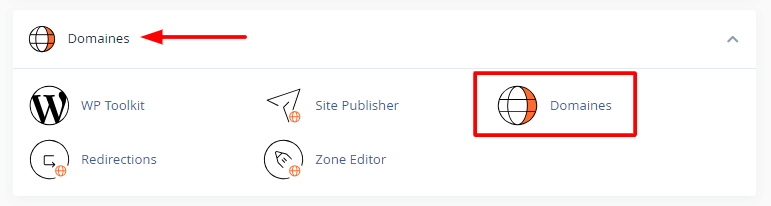
4. . Cliquez sur Create A New Domain.
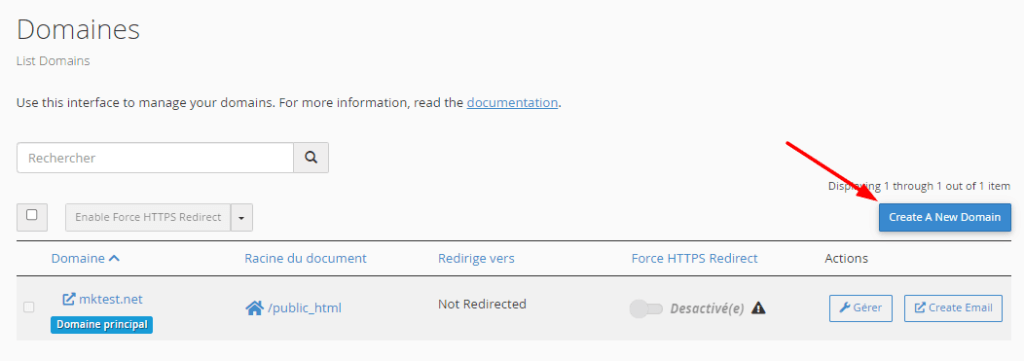
5. Entrez le nom de domaine que vous voulez ajouter, il n’est pas nécessaire de saisir “www” avant le domaine.
6. Les champs Sous-domaine et Racine du document seront générés automatiquement. Les valeurs générées automatiquement par défaut sont recommandées.
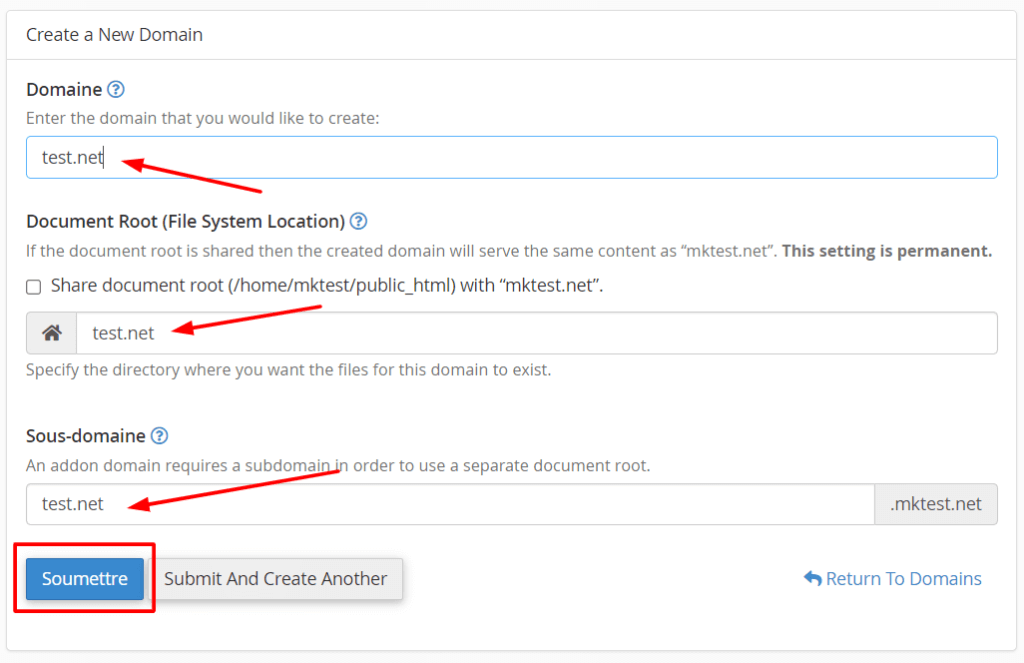
Vous pouvez également gérer d’autres fonctionnalités telles que les comptes de messagerie, la publication de sites, le DNS et les redirections dans la section Domaines de cPanel.
Accédez à Domaines et cliquez sur Gérer à côté du domaine correspondant.
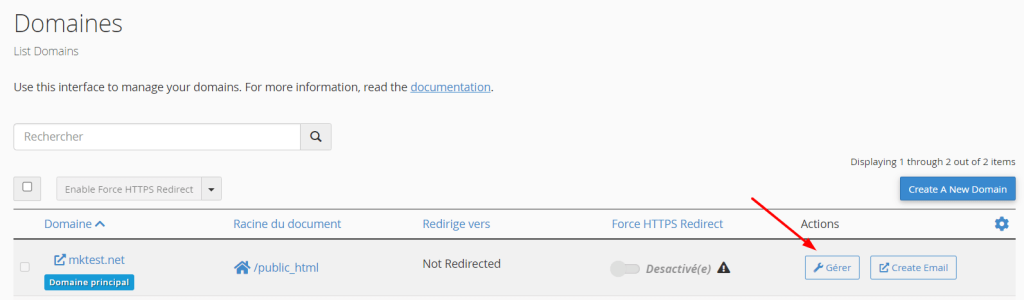
Vous pouvez mettre à jour le répertoire de votre domaine, supprimer votre domaine et trouver des Additional Resources à gérer.
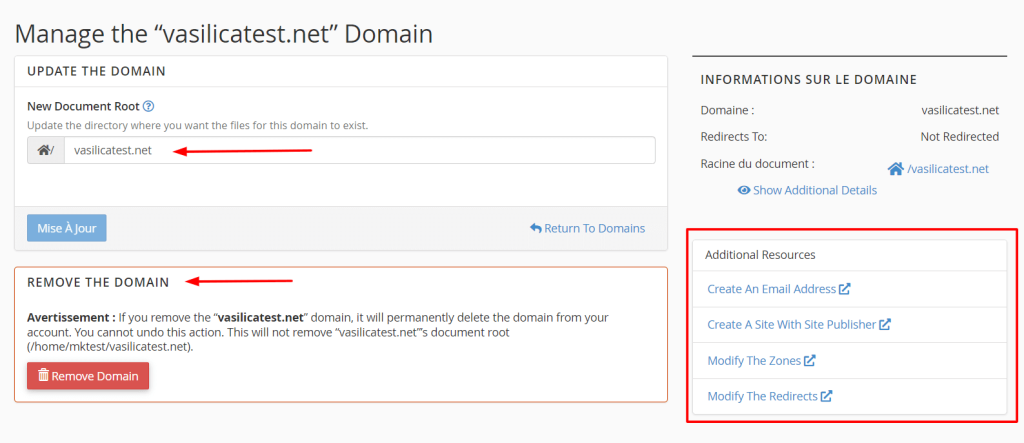
Plus d’informations
Pour en savoir plus sur les domaines, consultez ces ressources HostPapa :
- Article : Domaines supplémentaires : explications et instructions brèves
- Article : Paramètres FTP pour domaines supplémentaire
- Video : cPanel :comment créer un domaine supplémentaire
Si vous avez besoin d’aide avec votre compte HostPapa, merci d’ouvrir un ticket d’assistance depuis votre tableau de bord.
